ओल्ड मैक को गति देने के लिए 9 सरल टिप्स

यदि आपके पास एक पुराना मैक है जो समय-समय पर धीमा और आलसी महसूस करता है, तो कुछ लंबी खोई गई गति को वापस पाने के लिए इन सरल युक्तियों का पालन करें।
हम इसे वास्तविक युक्तियों के साथ सरल रखने जा रहे हैं जो एक मैक को तेज़ करेगा जो अत्यधिक जटिल या जटिल नहीं है। यहां कुछ भी तकनीकी या समय लेने वाला नहीं है, ये केवल साधारण चाल हैं जो आपके पुराने मैक प्रदर्शन को थोड़ा सा मदद करनी चाहिए। कुछ बुनियादी खोजकर्ताओं से लेकर कुछ सामान्य रखरखाव और उपयोगिता युक्तियों में बदलाव करते हुए, आपका मैक किसी भी समय दिन-प्रति-दिन कार्यों में तेज़ महसूस कर रहा है। चलो उसे करें!
सरल टिप्स के साथ पुराने मैक को कैसे गति दें
पहले तीन सुझाव एक ही "दृश्य विकल्प" पैनल में किए जा सकते हैं, इसलिए एक ही समय में उन लोगों का ख्याल रखें। "डिफॉल्ट के रूप में उपयोग करें" पर क्लिक करना सुनिश्चित करें ताकि परिवर्तन प्रति-फ़ोल्डर आधार पर न केवल सार्वभौमिक रूप से स्वीकार किए जाते हैं।
- खोजक में थंबनेल अक्षम करें - किसी छवि या दस्तावेज़ का प्रत्येक थंबनेल संसाधनों को प्रस्तुत करने और प्रदर्शित करने के लिए संसाधन लेता है, डिफ़ॉल्ट आइकन के पक्ष में इन्हें अक्षम करने से खोजक में एक अच्छा प्रदर्शन बढ़ावा मिल सकता है:
- एक खोजक विंडो खोलें, और "दृश्य" मेनू पर क्लिक करें, "विकल्प देखें" का चयन करें, फिर "आइकन पूर्वावलोकन दिखाएं" अनचेक करें
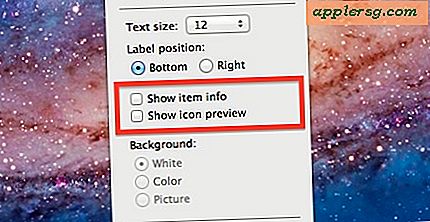
- खोजक में आइटम जानकारी अक्षम करें - यह आपको चित्रों के आयामों जैसी चीजें दिखाता है, यह उपयोगी है लेकिन इसे फ़ाइल से खींचा जाना है और ऐसा करने के लिए संसाधन लेना है। इसे सक्षम करने पर इसे अक्षम करें।
- दृश्य विकल्प में रहते हुए, "आइटम जानकारी दिखाएं" अनचेक करें
- आकार गणना अक्षम करें - निर्देशिका सूची दृश्य के दौरान फ़ाइल और फ़ोल्डर आकार को देखने के लिए यह आसान है, लेकिन यह सिस्टम को प्रत्येक फ़ाइल आकार की जांच करने और उन्हें एक साथ जोड़ने का कारण बनता है। विशाल फ़ोल्डरों के साथ, इसमें बहुत लंबा समय लग सकता है और आकार उत्पन्न होने के दौरान खोजक प्रक्रिया 15-20% CPU लेने के लिए असामान्य नहीं है, इसे अक्षम करें।
- दृश्य विकल्प में भी, लेकिन केवल "सूची" दृश्य में दिखाए गए निर्देशिकाओं के लिए, चीजों को गति देने के लिए "सभी आकारों की गणना करें" अनचेक करें
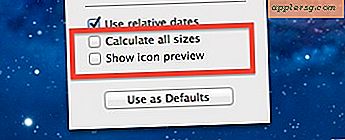
- लॉग इन आइटम्स को हटाएं - यह बूट और रीबूट पर लॉन्च होने वाले अनुप्रयोगों की मात्रा को कम करके बूट प्रक्रिया को गति देगा, लेकिन सिस्टम संसाधनों को चलाने वाली चल रही प्रक्रियाओं को कम करने का भी लाभ है। अंगूठे का एक सामान्य नियम यह है: यदि आप कुछ उपयोग नहीं करते हैं, तो इसे अक्षम करें।
- ओपन सिस्टम प्राथमिकताएं, "खाते" पर क्लिक करें और "लॉगिन आइटम" पर जाएं, हटाए जाने के साथ आप जो कुछ भी प्राप्त कर सकते हैं उसे हटा दें
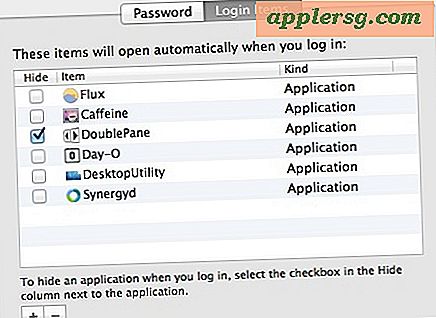
- कुल डिस्क स्थान का 5% उपलब्ध रखें - कैश, अस्थायी फ़ाइलों और वर्चुअल मेमोरी (स्वैप) के लिए हार्ड ड्राइव पर हमेशा पर्याप्त खाली स्थान उपलब्ध होना सुनिश्चित करें। एक बार जब आपकी हार्ड ड्राइव पूरी हो जाती है या लगभग पूरी हो जाती है, तो चीजें वास्तव में धीमी हो जाती हैं क्योंकि ऑपरेटिंग सिस्टम को कैश फाइलों और वर्चुअल मेमोरी को नए कैश और स्वैप आइटम के लिए जगह बनाने के लिए लगातार हटाया जाता है। मांग पर ऐसा करना धीमा है और संसाधनों को कम करता है, इसलिए स्वस्थ डिस्क स्पेस बफर रखें और सिरदर्द को रोकें। वास्तव में, पुराने या नए सभी कंप्यूटरों के लिए यह अच्छी सलाह है।
- एक खोजक विंडो स्टेटस बार दिखाने के लिए कमांड + / को मारकर त्वरित डिस्क स्थान को तुरंत देखें, यदि यह कुल डिस्क स्थान का 5% से कम है, तो अनावश्यक फ़ाइलों को हटाएं जब तक आप दो जीबी स्टोरेज को दोबारा नहीं निकाल सकते
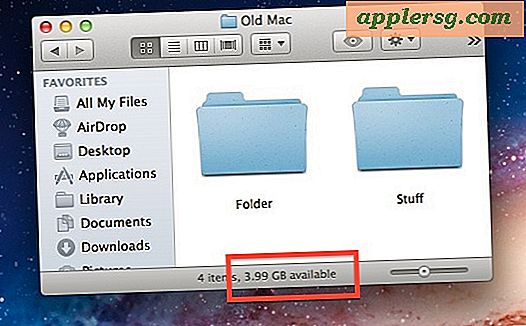
- डेस्कटॉप और फ़ाइलें बंद डेस्कटॉप साफ़ करें - डेस्कटॉप पर दिखाए गए प्रत्येक फ़ाइल और फ़ोल्डर को प्रदर्शित करने के लिए स्मृति का उपयोग करता है। फ़ाइलों को सॉर्ट और स्टोर करने के लिए होम फ़ोल्डर और उनकी निर्देशिकाओं का उपयोग करें, या कम से कम, डेस्कटॉप से सब कुछ किसी अन्य फ़ोल्डर में फेंक दें और इसे अपनी होम निर्देशिका में रखें। हमने पहले इस टिप को कवर किया है और हम इसे फिर से दोहराएंगे क्योंकि यह विशेष रूप से पुराने मैक पर काफी अंतर डाल सकता है। यदि आपको ऐसा करने के लिए याद नहीं है, तो ऐसे ऐप्स हैं जो आपके लिए यह करेंगे।
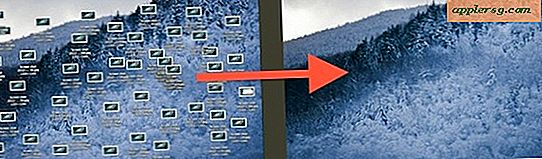
- सबसे तेज़ वेब ब्राउज़र का उपयोग करें और इसे स्लिम करें - आम तौर पर सफारी का सबसे अद्यतित संस्करण मैक पर सबसे तेज़ ब्राउज़र है, हालांकि कई लोग क्रोम द्वारा कसम खाता है। आप जो भी ब्राउज़र चुनते हैं, आपके द्वारा खोले गए टैब और विंडो की संख्या सीमित करें, और उन सभी ब्राउज़र एक्सटेंशन और प्लगइन्स को अक्षम या हटाएं जो 100% आवश्यक नहीं हैं।
- अप्रयुक्त अनुप्रयोगों को छोड़ें - हालांकि यह सामान्य ज्ञान की तरह प्रतीत हो सकता है, लगभग हर कोई ऐप खोलने का दोषी है जो वर्तमान में उपयोग में नहीं है। त्वरित ड्राइव और रैम के साथ अधिकांश नए मैक इसे ठीक से संभाल सकते हैं, लेकिन पुराने और धीमे मैक वास्तव में चुटकी महसूस करते हैं जब फ़ोटोशॉप या फ़ायरफ़ॉक्स जैसे कुछ हद तक ऐप्स पृष्ठभूमि में चल रहे हैं, भले ही वे उपयोग में न हों। जब आप उनके साथ काम करते हैं तो ऐप्स छोड़ने की आदत में जाएं, या यदि आप थोड़ी देर के लिए उनका उपयोग नहीं करेंगे।
- मैक रीबूट करें - मैक को अक्सर रीबूट करने की आदत में जाओ, हम में से कई लोग दिन या सप्ताह के अंत में निष्क्रिय रहते हैं, कभी-कभी बस कंप्यूटर को भी सोते हैं। लेकिन मैक को रीबूट करने से सिस्टम कैश को साफ़ करने और सिस्टम को स्वयं प्रबंधित करने के लिए रखरखाव करने की अनुमति मिल जाएगी, इसलिए रीबूटिंग प्रदर्शन के लिए फायदेमंद हो सकती है।
- बोनस: क्लीन पुनर्स्थापित मैक ओएस एक्स - ठीक है यह आवश्यक रूप से सरल या सुविधाजनक नहीं है, लेकिन पूरी तरह से प्रारूपण और मैक ओएस एक्स को पुनर्स्थापित करने से प्रदर्शन में एक बड़ा अंतर हो सकता है क्योंकि यह आपको बिना किसी स्थापित सॉफ़्टवेयर के स्क्रैच से शुरू करने के लिए मजबूर करता है, कोई लिंगरिंग कैश नहीं है और वरीयता फाइलें, कोई कस्टम सेटिंग्स, कुछ भी नहीं। यदि आपका मैक विशेष रूप से पुराना है, तो 2006 या 2007 से कहें और अभी भी ओएस एक्स के उसी संस्करण को चलाते हुए इसे भेज दिया गया है, एक ताजा पुनर्स्थापन की दृढ़ता से अनुशंसा की जाती है।
इन्हें दें और जाएं और हमें बताएं कि वे आपके लिए कैसे काम करते हैं, और जब आप इसमें हों तो अपनी किसी भी प्रदर्शन युक्तियों के साथ टिप्पणी में झुकें।
जब आप इसमें हों, तो कुछ बुनियादी मैक ओएस एक्स रखरखाव युक्तियों को भी याद न करें, हालांकि आपने पहले ही डेस्कटॉप को साफ़ कर दिया है, और आप नियमित रूप से अपने मैक का बैक अप लेते हैं, है ना?

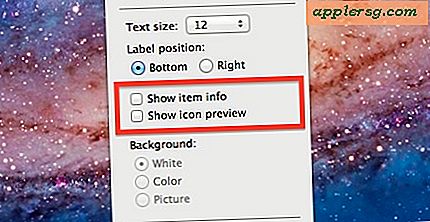
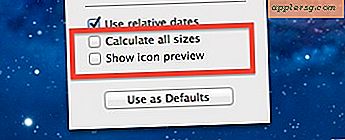
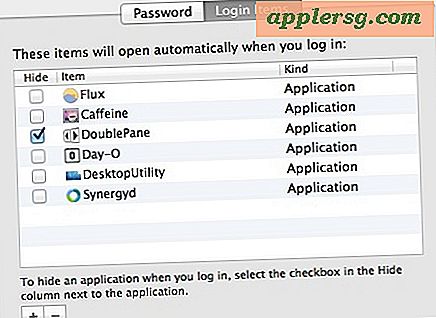
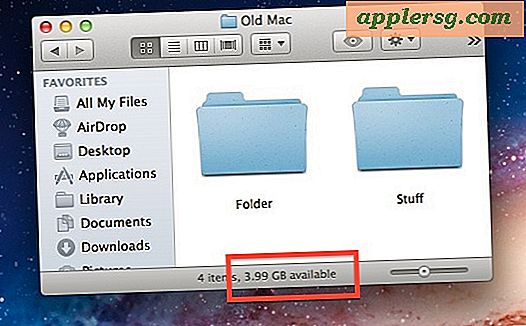
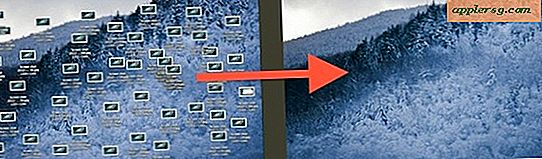







![आईओएस 5.1.1 जारी [प्रत्यक्ष डाउनलोड लिंक]](http://applersg.com/img/ipad/322/ios-5-1-1-released.jpg)



